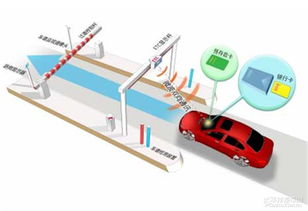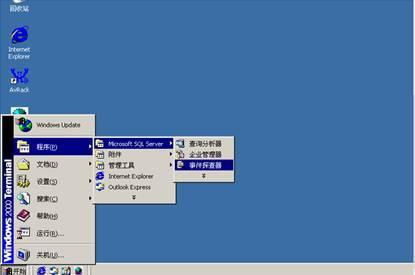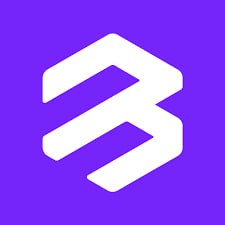u盘电脑重装系统win7旗舰版,如何使用U盘电脑重装系统Win7旗舰版
时间:2024-10-26 来源:网络 人气:
如何使用U盘电脑重装系统Win7旗舰版
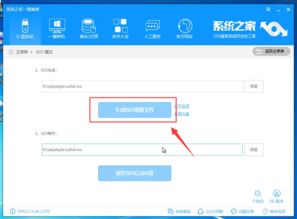
随着电脑使用时间的增长,系统可能会出现各种问题,如运行缓慢、频繁死机等。这时,重装系统是一个有效的解决方案。本文将详细介绍如何使用U盘电脑重装系统Win7旗舰版,帮助您轻松解决系统问题。
一、准备工具
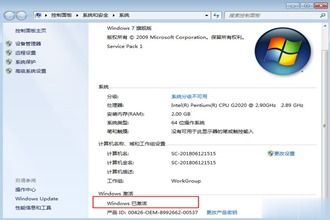
在开始重装系统之前,您需要准备以下工具:
U盘:至少4GB容量,用于制作启动U盘。
Win7旗舰版系统镜像文件:可以从官方网站或其他可靠渠道下载。
U盘启动盘制作工具:如大白菜、U盘启动盘制作大师等。
二、制作启动U盘

1. 下载并安装U盘启动盘制作工具。
2. 将U盘插入电脑,打开制作工具。
3. 选择U盘作为启动盘,点击“一键制作启动U盘”。
4. 确认操作,等待制作完成。
三、设置BIOS启动顺序
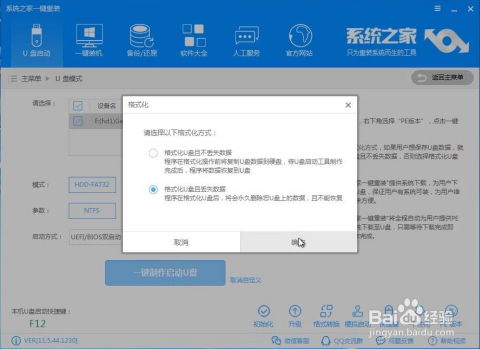
1. 重启电脑,在开机过程中按下BIOS设置键(通常是F2、F10或DEL键)。
2. 进入BIOS设置界面,找到“Boot”或“Boot Options”选项。
3. 将U盘设置为第一启动设备,保存并退出BIOS设置。
四、启动电脑并重装系统

1. 电脑重启后,会从U盘启动,进入PE系统。
2. 在PE系统中,找到并运行“装机大师”或其他系统安装工具。
3. 选择Win7旗舰版系统镜像文件,点击“安装”。
4. 系统开始安装,等待安装完成。
五、完成系统安装

1. 安装完成后,重启电脑。
2. 进入系统桌面,完成系统安装。
六、注意事项
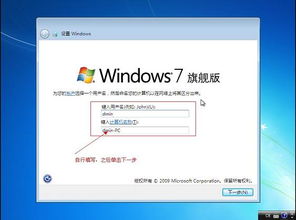
1. 在重装系统前,请备份重要数据,以免丢失。
2. 在设置BIOS启动顺序时,请确保将U盘设置为第一启动设备。
3. 如果在安装过程中遇到问题,可以尝试重新制作启动U盘或检查系统镜像文件是否损坏。
使用U盘电脑重装系统Win7旗舰版是一个简单、有效的解决方案。通过本文的介绍,相信您已经掌握了重装系统的步骤。在操作过程中,请仔细阅读提示,确保顺利完成系统安装。
相关推荐
教程资讯
教程资讯排行